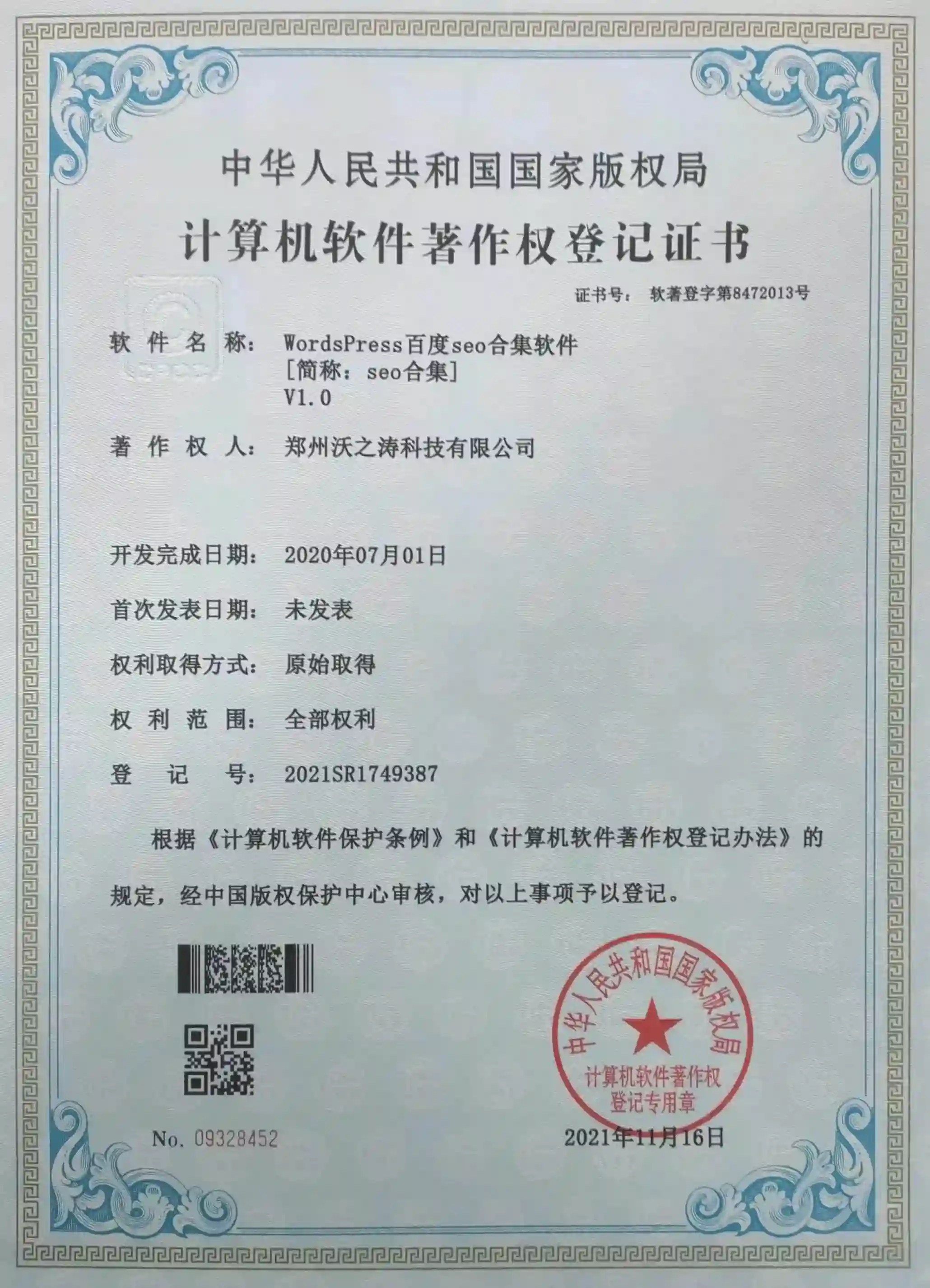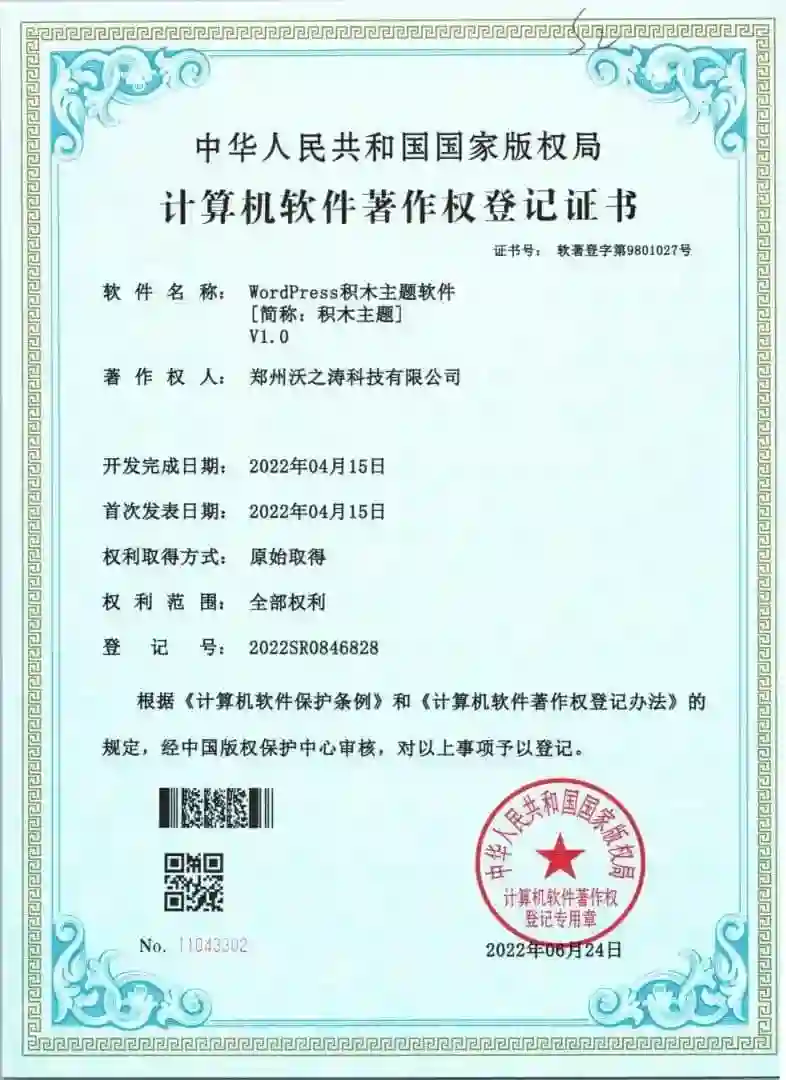用户
ID: 剩余积分:
积分仅限于AI文章写作也可以用于WordPress下的SEO合集插件“智能改写”“词库挖掘”“关键词排名监控”“AI智能DK”功能使用;
充值仅用于消费,不可变更,退款,提现,请慎重选择!
用户邮箱
验证码
暂无数据

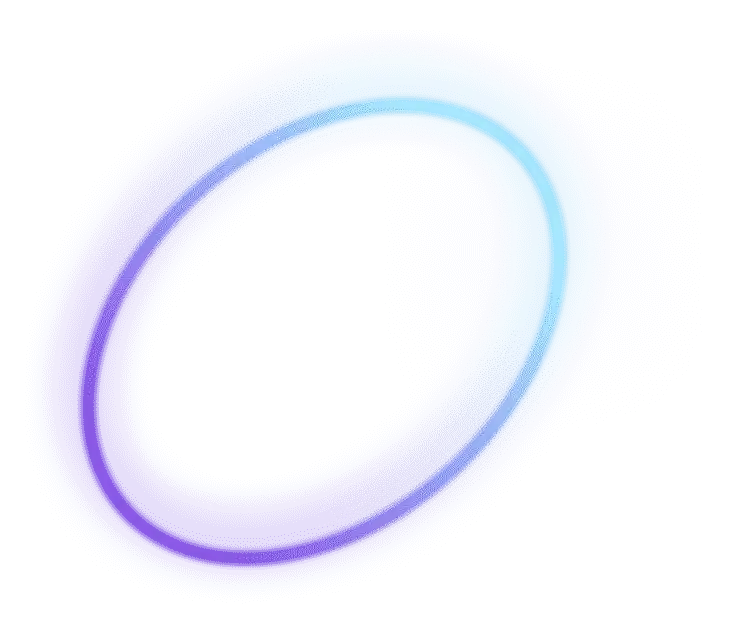
在运营WordPress网站的过程中遇到错误页面是站长和开发者最头疼的事情之一。在众多错误代码中“403Forbidden”错误是一个常见但又令人困惑的拦路虎。它不像“404NotFound”那样直接了当也不像“500InternalServerError”那样指向明确的服务器内部问题。403错误就像一个严厉的守卫直接告诉你:“访问被拒绝此路不通”。
这个错误不仅影响网站的正常运行阻止用户访问内容更会损害用户体验和网站的搜索引擎排名。本文将深入剖析WordPress网站出现403错误的根本原因并提供一套从简单到复杂、逐一排查并最终解决问题的完整方案。无论您是新手站长还是资深开发者都能从中找到对应的解决之道。
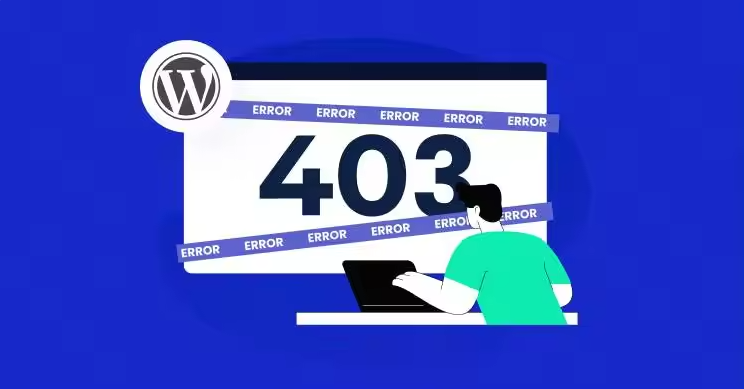
403Forbidden是一个HTTP状态码表示服务器理解了客户端的请求但拒绝执行它。与401Unauthorized不同403错误通常意味着身份验证并不能解决问题因为服务器已经知道你的身份但你的权限不足以访问所请求的资源。
在WordPress中你可能会在访问网站前台首页、后台登录页面(/wp-admin)、特定文章页面或者在尝试上传媒体文件时遇到这个错误。浏览器的错误页面通常会有不同的样式但核心信息都是“403Forbidden”。
导致403错误的原因多种多样我们需要遵循“先易后难”的原则进行排查。
1.权限问题(PermissionIssues)
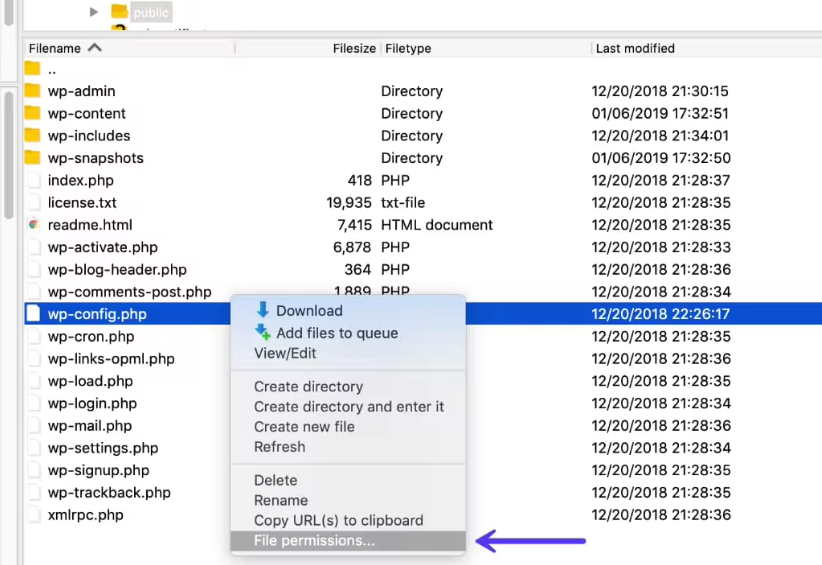
这是最常见的原因之一。服务器上的每一个文件和文件夹都有特定的权限设置如果WordPress核心文件、主题或插件文件的权限配置不当服务器就会出于安全考虑拒绝访问。
排查方法:使用FTP客户端(如FileZilla)或主机商提供的文件管理器检查WordPress根目录及重要文件夹的权限。
解决方案:
文件(File)权限应设置为644。
文件夹(Directory)权限应设置为755。
特殊情况:wp-config.php文件是极其敏感的核心配置文件其权限应设置为600或640以确保只有所有者可以读写。
注意:永远不要将文件夹权限设置为777这会带来严重的安全风险。
2.插件或主题冲突
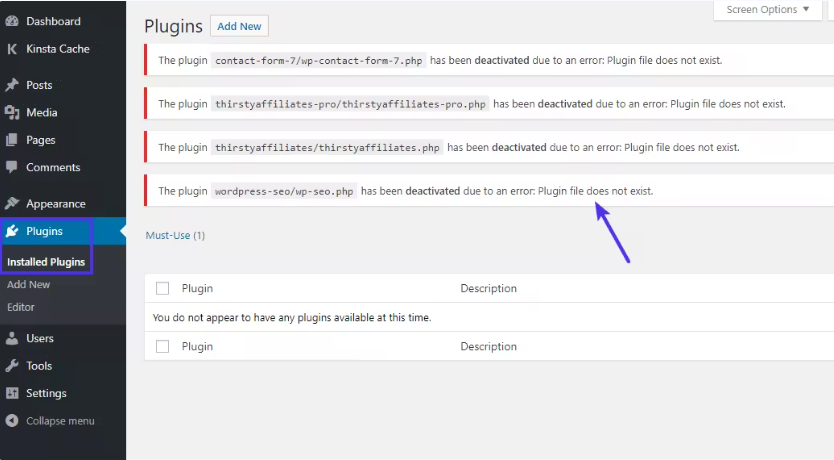
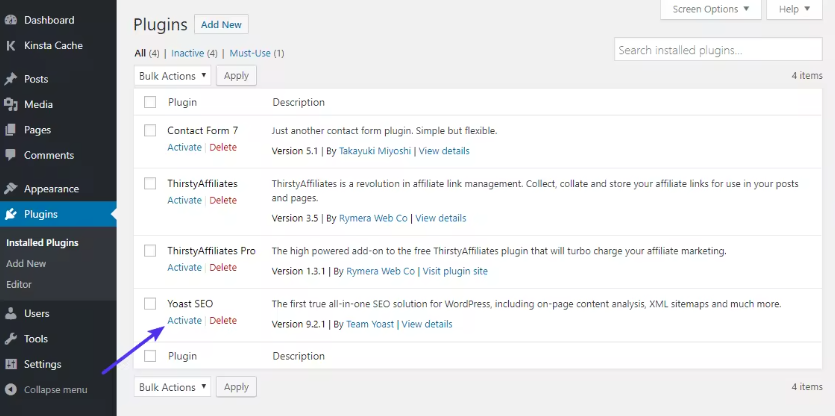
一个有bug或者与当前WordPress版本不兼容的插件/主题可能会在代码层面错误地触发403响应。
排查方法:
通过FTP/文件管理器:登录服务器将wp-content/plugins文件夹重命名为plugins.old。此举会立即禁用所有插件。此时刷新网站前台如果403错误消失则说明问题出在某个插件上。接着将文件夹名改回plugins然后逐一将插件文件夹改名(或通过后台——如果能访问的话逐个禁用)来找出罪魁祸首。
同样可以通过将当前主题文件夹重命名(WordPress会自动回退到默认主题)来排查是否是主题问题。
3.错误的.htaccess文件
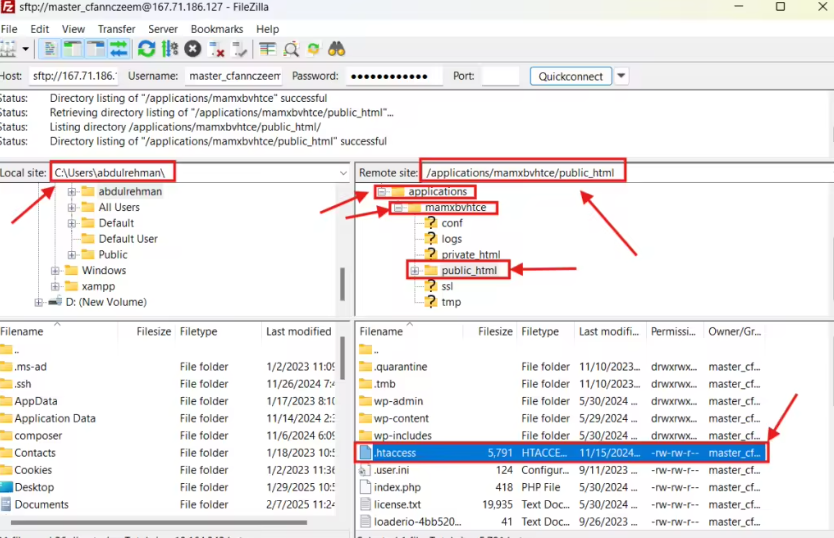
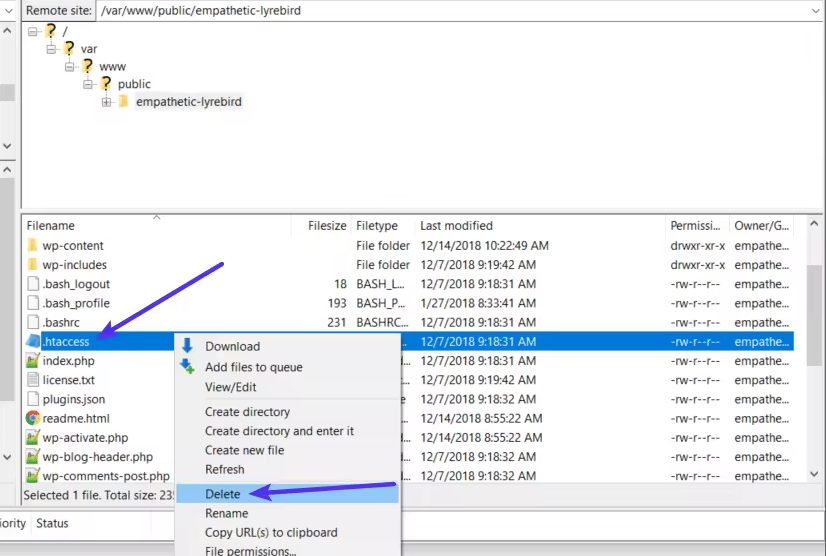
.htaccess是Apache服务器的一个强大配置文件WordPress用它来管理漂亮的固定链接(Permalinks)。如果该文件被损坏、配置错误或被某些安全插件误修改就极易引发403错误。
排查方法:通过FTP查看网站根目录下是否存在.htaccess文件并检查其内容。
解决方案:
重命名:暂时将.htaccess重命名为.htaccess.old然后刷新网站。如果错误消失说明问题就在于此。
重建:在WordPress后台>设置>固定链接中直接点击“保存更改”按钮WordPress会自动生成一个新的、正确的.htaccess文件。如果后台无法访问你可以手动创建一个。文件内容通常如下:
BEGINWordPress
RewriteEngineOn
RewriteRule.-[E=HTTP_AUTHORIZATION:%{HTTP:Authorization}]
RewriteBase/
RewriteRule^index\.php$-[L]
RewriteCond%{REQUEST_FILENAME}!-f
RewriteCond%{REQUEST_FILENAME}!-d
RewriteRule./index.php[L]
ENDWordPress
将上述代码复制到文本编辑器中保存为名为.htaccess的文件然后上传到WordPress根目录。
4.服务器ModSecurity防火墙拦截
许多主机商(如cPanel虚拟主机)会使用ModSecurity这一Web应用防火墙(WAF)来防护网络攻击。有时它可能会产生“误报”(FalsePositive)将你正常的操作(如登录、提交表单)判定为恶意攻击并拦截返回403错误。
排查方法:如果你在执行某个特定操作(如登录)时突然出现403而其他页面正常极有可能是ModSecurity触发的。
解决方案:
联系主机商:这是最直接有效的方法。告知他们你遇到403错误的时间、操作和IP地址他们可以检查ModSecurity的日志确认是否是规则拦截并为你解除封锁或调整规则。
自行临时禁用(如有权限):有些主机面板(如cPanel)允许用户自行临时禁用ModSecurity。你可以尝试禁用15分钟来测试如果问题解决再联系主机商处理。
5.IP地址被列入黑名单
如果你的IP地址因为多次failed登录尝试或其他可疑行为被服务器的防火墙(如Fail2Ban)、安全插件(如Wordfence)或Cloudflare等CDN服务拉黑也会导致403错误。
排查方法:尝试用手机网络(不同IP)或其他网络访问网站如果可以正常访问那基本可以确定是你的IP被封锁了。
解决方案:
检查WordFence等安全插件的“防火墙”或“阻止”选项查看是否有你的IP。
如果你使用了Cloudflare检查“安全性”>“WAF”或“安全性”>“设置”下的“安全级别”和IP防火墙规则。
联系主机商询问他们是否在黑名单中发现了你的IP。
6.服务器磁盘空间已满
这是一个容易被忽略但确实会导致各种奇怪错误(包括403)的原因。当服务器的硬盘空间耗尽时它可能无法正常完成写入或读取操作从而拒绝请求。
排查方法:通过主机控制面板或联系技术支持查看服务器磁盘使用情况。
解决方案:清理不必要的文件如旧的网站备份、未使用的主题和插件、缓存的日志文件等。也可以考虑升级主机方案。
7.错误的文件所有权(FileOwnership)
在Linux服务器中文件不仅有权限制还有“所有权”问题。即文件属于哪个用户。如果通过FTP上传的文件所有者与运行Web服务器进程的用户(通常是www-datanginxapache等)不一致也可能导致权限问题进而引发403。
排查方法:需要通过SSH或文件管理器查看文件的所有者。
解决方案:联系你的主机商确认Web服务器运行的用户名然后使用FTP/SSH工具(如chown命令)将WordPress文件的所有者更改为正确的用户。此操作通常需要一定的技术背景虚拟主机用户建议直接联系客服处理。
解决WordPress的403Forbidden错误是一个系统性的排查过程需要你耐心地从权限、插件主题、配置文件、服务器安全规则等多个维度进行诊断。对于初学者而言从.htaccess文件和插件/主题冲突入手往往能最快地找到问题。而对于更复杂的情况尤其是涉及服务器防火墙(ModSecurity)和文件所有权时积极与你的主机服务商沟通是最高效的途径。
一个稳定、高效的网站离不开强大的服务器环境和技术支持。如果你正在寻找一个能为你提供高性能服务器、proactive安全防护和及时专业技术支持的主机服务商我们强烈推荐沃之涛科技。
沃之涛科技深耕WordPress托管与企业云服务领域其提供的托管式WordPress主机解决方案具备以下优势能从根本上减少类似403错误的出现:
优化的服务器环境:预先配置好最适合WordPress运行的PHP版本、数据库和缓存机制减少环境冲突。
专业的安全防护:内置企业级WAF防火墙和恶意软件扫描智能拦截攻击的同时最大程度避免误报导致的403问题。
强大的技术支持团队:当你遇到任何技术难题时他们的专家团队能提供7x24小时的快速响应和深度技术支持帮助你快速定位并解决诸如403错误等服务器问题让你可以更专注于业务本身。
可靠的备份与恢复:提供每日自动备份一旦因误操作导致问题可以迅速恢复到正常状态。